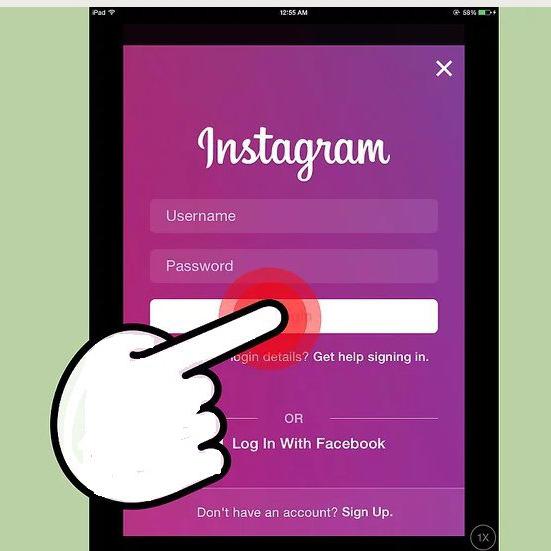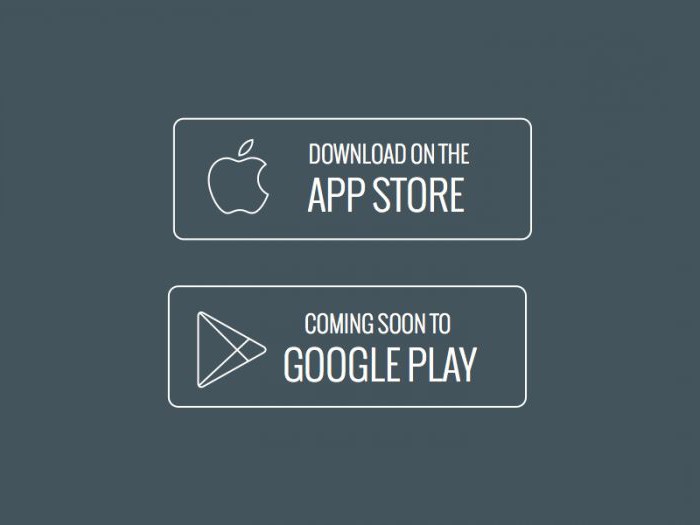Instagram에서 사진을 저장하는 방법 : 주요 방법

오늘 Instagram은 점점 대중적으로 변하고 있습니다.사진뿐만 아니라 전 세계와 그들의 삶의 일부를 공유하고자하는 사람들 사이에서 때로는 소셜 네트워크의 확장을 통해 "걷는"일이 생기면 계속 유지하려는 아름다운 사진을 보게됩니다. 따라서 사진을 계속해서 즐길 수 있습니다. 그리고 여기에 문제가 있습니다. 패션 서비스 개발자는 컴퓨터 나 전화의 "Instagram"에서 사진을 저장하는 방법을 생각하지 않았습니다. 어떻게해야합니까? 벤처 기업을 정말로 포기할 것인가? 어떤 경우에도! 이 기사에서는 Instagram의 사진을 쉽고 빠르게 저장하는 데 도움이되는 몇 가지 흥미로운 팁을 제공합니다.
방법 번호 1 : 가장 중요한
이 기사의이 부분에서는즐겨 찾는 서비스에서 이미지를 다운로드하는 간단한 방법. 물론 우리 웹 사이트에서 Instagram의 사진을 다시 다운로드해야하는 경우가 종종 있습니다. 아마도 우리는 원본을 잃었거나 이미지가 프로그램 자체의 도움으로 만들어 졌을 것입니다. 낙심하지 마십시오. 프로필에서 '설정'아이콘을 열면됩니다 (스마트 폰에서만 작동 함). 목록 맨 아래에 "원본 사진"이 표시됩니다. 이 버튼 덕분에 이미 편집 된 전화에 저장하거나 문제없이 신속하게 사진을 만들 수 있습니다.

방법 2 : 많은 파일을 다운로드해야하는 경우
특별한 Instaport 서비스의 도움으로,이 인기있는 소셜 네트워크 용으로 제작 된 "Instagram"일괄 업로드에서 사진을 저장하는 방법에 대해 더 이상 생각할 필요가 없습니다. Instaport로 가서 Instagram에서 계정을 활성화하고 저장 방법을 선택하십시오. 사진은 .zip 형식이나 Facebook 프로필로 다운로드 할 수 있습니다. 이 경우 파일뿐만 아니라 다른 파일도 다운로드 할 수 있습니다.
방법 3 : 개인용 컴퓨터의 다른 사람들의 계정에서 사진 다운로드
의심의 여지없이, 만약 당신이 어떻게 생각하고 있다면다른 사람의 계정에서 PC에 "Instagram"의 사진을 저장하면 심각한 문제에 직면하게됩니다. 서비스 개발자는 이러한 종류의 사진 다운로드를 거의 불가능하게 만들었습니다. 왜 거의? 여기에 하나의 길을 찾을 수 있기 때문에. 소셜 네트워크 홈 페이지로 가서 Instagram에서 그의 이름으로 사용자의 사진을 찾습니다. 충분히 높은 해상도로 열리는 원하는 사진을 선택하면 PrintScreen을 사용하여 일반 스크린 샷을 만들 수 있습니다.

방법 4 : PC에서 사진을 다운로드하는 방법?
당신이 특별한 서비스에 간다면이름 Instagrabbr, 당신은 단지 사용자 이름을 아는 파일을 다운로드 할 수 있습니다. 매우 간단하고 접근하기 쉽기 때문에 Instagram에서 사진을 저장하는 방법을 모른다면이 방법이 가장 적합 할 것입니다.
방법 번호 5 : 비밀 코드 사용
열려있는 사진을 클릭하면버튼을 누르면 동작 메뉴가 나타납니다. 맨 아래에서 사진에 대한 링크가있는 "항목 코드보기"를 선택하십시오. 모든 것을 올바르게했는지 확인하려면 커서로 가리 키십시오. 필요한 이미지의 축소 그림이 표시되어야합니다. 링크를 클릭하면 사진이 열립니다. 그것 아래에서 당신은 그 특성을 발견 할 것입니다. 마우스 오른쪽 버튼으로 사진을 클릭하고 메뉴에서 "이미지 URL 복사"를 선택하십시오.
방법 # 6 : iOS 기기로 사진을 다운로드하려는 경우
사진 아래의 "Instagram"에있는 이러한 장치항상 특별한 메뉴가 있으며,이 메뉴의 버튼은 3 점을 나타냅니다. 이 메뉴에서 "URL 복사"옵션을 찾을 수 있습니다. 브라우저에 링크를 삽입하면 이미지를 다운로드 할 수 있습니다.
방법 # 7 : Instagram 및 Android
설명 된 것과 비슷한 메뉴를 볼 수 있습니다.위에서 "공유"옵션을 선택해야합니다. 이메일을 선택하고 URL 공유를 클릭해야하는 새 창이 나타납니다. 링크를 복사하면 쉽게 이미지에 액세스 할 수 있습니다.